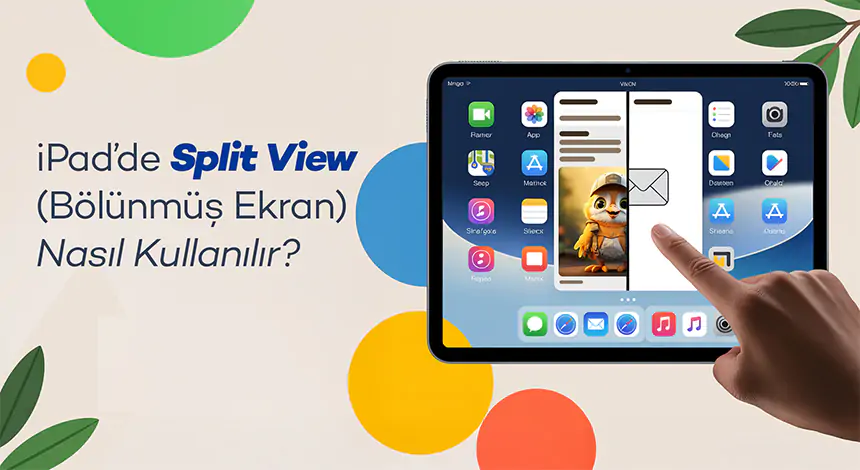iPad Klavyesi Ekranda Kalmıyor mu? Klavye Sorunları ve Çözümleri
Bu içerikte, iPad klavyesinin ekranda görünmemesine neden olan başlıca faktörleri ve her bir duruma yönelik kalıcı çözüm önerilerini detaylıca ele alacağız. 26-08-2025
iPad kullanıcıları için dokunmatik ekran klavyesinin görünmemesi büyük bir sorun olabilir. Özellikle yazı yazarken, form doldururken veya e-posta yanıtlarken klavyenin aniden kaybolması, iş akışını ciddi anlamda sekteye uğratabilir. Bu içerikte, iPad klavyesinin ekranda görünmemesine neden olan başlıca faktörleri ve her bir duruma yönelik kalıcı çözüm önerilerini detaylıca ele alacağız.
iPad Klavyesinin Ekranda Kalmama Nedenleri
Bluetooth Bağlantısı
iPad'iniz harici bir klavyeye bağlıysa, ekran klavyesinin görünmemesi oldukça yaygın bir durumdur. iPadOS, fiziksel bir klavye algıladığında, ekran klavyesini otomatik olarak gizleyerek kullanıcı deneyimini sadeleştirmeyi hedefler. Ancak bu özellik, bazı durumlarda kullanıcı için beklenmeyen sonuçlar doğurabilir. Özellikle Bluetooth açıkken, iPad otomatik olarak yakınlardaki eşleşmiş bir klavyeye bağlanabilir ve bu da ekran klavyesinin görünmesini engeller.
Kullanıcılar genellikle bu durumu fark etmeksizin Bluetooth'un açık kalmasına izin verir. Arka planda bağlı olan bir klavye, ekran klavyesinin sistem tarafından bastırılmasına yol açar. Harici klavyenin iPad ile bağlantısı kesilmediği sürece, ekran klavyesi gelmez.
Erişilebilirlik Ayarları
Ekran klavyesi çoğu zaman sistem ayarlarından veya erişilebilirlik seçeneklerinden etkilenebilir. Özellikle "Assistive Touch" ayarı, fiziksel klavye kullanımını optimize etmeye yönelik bazı parametreler içerir. Bu tür ayarların yanlış yapılandırılması durumunda ekran klavyesi gizlenebilir.
Yazılım Güncellemeleri ve Üçüncü Parti Klavyeler
iPad klavyesiyle ilgili yaşanan sorunların bir diğer önemli kaynağı yazılım uyumsuzlukları ve üçüncü parti klavye uygulamalarıdır. iPadOS, düzenli olarak güncellenir ve bu güncellemeler, klavye altyapısında değişikliklere neden olabilir. Kullanıcı güncellemeyi ihmal ettiğinde, sistemdeki bazı bileşenler güncel sürümlerle uyumlu çalışmayabilir ve klavyenin çalışmasını engelleyebilir.
Ayrıca, App Store'dan indirilen Gboard, SwiftKey gibi üçüncü parti klavye uygulamaları da iPad'in yerleşik klavyesiyle çakışabilir. Bu tür uygulamalar varsayılan klavye olarak ayarlandığında, sistem davranışları farklılık gösterebilir. Örneğin, bazı klavye uygulamaları kendi kullanıcı arayüzüne sahip olduğundan, ekran klavyesinin sistem tarafından çağrılmasını engelleyebilir.
iPad Klavyesinin Ekranda Kalmaması Sorunu için Çözüm Önerileri
Aşağıdaki çözüm önerileri, iPad klavyesinin görünmemesi sorununu adım adım gidermek isteyen kullanıcılar için rehber niteliğindedir:
• Bluetooth bağlantısını kapatın: Ayarlar → Bluetooth → Kapalı konuma getirin. Eğer fiziksel bir klavye bağlıysa, bağlantısını kesin veya cihazdan ayırın.
• Klavye ikonunu kullanın: Metin alanına dokunduktan sonra sağ alt köşedeki klavye ikonuna dokunarak "Show Keyboard" seçeneğini seçin. Bu manuel yöntem, yazılımın klavyeyi tanımasını sağlar.
• Erişilebilirlik ayarlarını kontrol edin: Ayarlar → Erişilebilirlik → Dokunma → Assistive Touch yolunu izleyin. Buradan "Show On‑Screen Keyboard" seçeneğini aktif edin. Bu ayar, fiziksel klavye bağlı olsa bile ekran klavyesini görüntüler.
• iPad’i yeniden başlatın: Standart yeniden başlatma çoğu problemi çözer. Eğer yeterli olmazsa, zorla yeniden başlatmayı deneyin. Home düğmeli iPad'lerde: Home + Güç tuşuna Apple logosu gelene kadar basılı tutun. Home tuşu olmayan modellerde: Ses aç, ses kıs, ardından güç tuşuna uzun süre basılı tutun.
• Yazılım güncellemelerini yapın: Ayarlar → Genel → Yazılım Güncelleme menüsünden iPadOS’in en güncel sürümünü yükleyin. Eski yazılım sürümleri klavye hatalarına yol açabilir.
• Klavye ayarlarını inceleyin: Ayarlar → Genel → Klavye yolunu takip ederek otomatik düzeltme, tahmin ve üçüncü parti klavye uygulamalarını kontrol edin. Gboard veya benzeri uygulamaların sistemle çakışıp çakışmadığını test edin.
• Yüzen ya da ayrık klavyeyi düzeltin: Eğer ekran klavyesi küçük boyutta veya ekranın bir köşesinde yüzen şekildeyse, iki parmağınızla pinch-out (yakınlaştırma) hareketi yaparak klavyeyi tam ekran hâle getirin. Ayrık klavyeyi birleştirmek için klavye ikonuna uzun basın ve "Birleştir" seçeneğini seçin.
• Ayarları sıfırlayın: Ayarlar → Genel → Aktar veya Sıfırla → Tüm Ayarları Sıfırla seçeneği ile ayarlarınızı sıfırlayabilirsiniz. Bu işlem verilerinizi silmeden sadece ayarları yeniler. Sorun devam ediyorsa, aynı bölümden "Tüm İçeriği ve Ayarları Sil" seçeneğini kullanarak fabrika ayarlarına dönebilirsiniz. Bu adımı uygulamadan önce mutlaka yedekleme yapın.
• Donanımı kontrol edin: Eğer Apple Smart Keyboard kullanıyorsanız, bağlantı noktalarını temizleyin ve klavyeyi yeniden takın. Cihazınız fiziksel klavyeyi algılamıyorsa veya sorunlar devam ediyorsa, Apple Teknik Servis'e başvurmanız önerilir.
iPad Klavyesi Sorunları Hakkında Sıkça Sorulan Sorular
iPad Klavyem Bir Anda Kayboldu, Neden Olabilir?
Genellikle Bluetooth bağlantısı aktif olduğu ve harici bir klavye bağlı olduğu için ekran klavyesi otomatik olarak gizlenir. Ayrıca Assistive Touch ayarları veya yazılım hataları da bu duruma neden olabilir.
Klavye İkonuna Bastım Ama Hiçbir Şey Olmuyor, Ne Yapmalıyım?
Bu durumda sistemde bir yazılım hatası olabilir. iPad'inizi yeniden başlatmanız ya da zorla yeniden başlatmayı denemeniz önerilir. Ek olarak, yazılım güncellemelerini kontrol etmeyi unutmayın.
Üçüncü Parti Bir Klavye Uygulaması Kullanıyorum, Sorun Yaratır mı?
Evet, bazı üçüncü parti klavyeler sistemle uyumsuzluk gösterebilir. Bu da ekran klavyesinin görünmemesine ya da işlevini yitirmesine neden olabilir. Sorun yaşarsanız uygulamayı devre dışı bırakmayı deneyin.
Klavyem Ekranın Ortasında Küçük Bir Kutucuk Olarak Çıkıyor, Bu Normal mi?
Bu durum, iPad’in "floating keyboard" modunda olmasıyla ilgilidir. İki parmağınızla klavyeyi genişleterek (pinch-out hareketi) tam ekran klavyeye geçiş yapabilirsiniz.